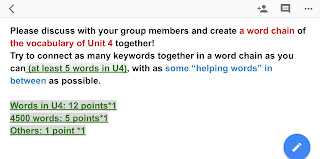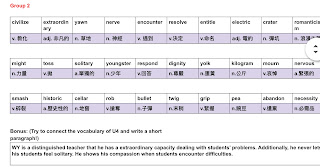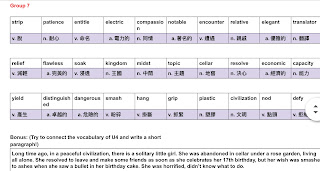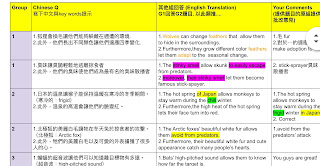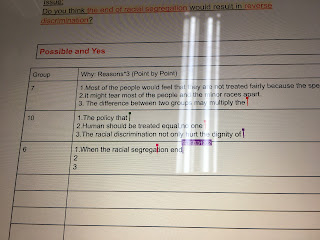1.語言技能部分---自學探究為主, 運用APP與活動加強語言運用與精熟,增加內化記憶
2.主題延伸活動---與生活經驗連結, 讓學生"有感",增加"貢獻自己"以及引發人文社會關懷的感知
---正文分享分隔線---
1-1.單字部分:一樣利用單字講義冊請學生自行找出課本上的單字搭配用法 (詳情請見之前分享的部落格文章)
1-2.利用Google文件共編請學生利用本課單字進行單字接龍, 教師事先畫好表格, 請學生必須填上單字以及單字語意,教師可搭配其他單字複習,進行各組的競賽加分,例如使用該課單字加3分, 其他複習範圍內舊單字加2分,其餘0.5分等等....
(激發學生競賽樂趣)
1-3. 利用APP "TextingStory"請學生利用課本出現的單字"搭配"用法(依教師指定的規定數量串起來)來進行造句,各組自行想出對話串來完成此任務:
學生成果:
2-1. 課文部分:
Pre-reading的部分是先請學生蒐集本課相關背景資料製作mind map, 成果呈現是使用BaiBoard,
一開始因時間關係還來不及教學生如何使用,
所以請各組進行分工時善用Airdrop非常方便!
例如一人打開白板編輯,一人找圖片,一人查網頁文字資料等....(完成後各組可以直接匯出成圖檔Airdrop給老師)

2-2.本次課文教學部份(問答式講義模式請見之前分享文), 一樣用學生需自行筆記與討論共編答案的形式, 只不過這次改用BaiBoard共作與呈現!(好處是檢核答案時可以跟我的講義截圖對比呈現,操作上更加彈性與直觀!)
這次就直接由教師開啟Start Meet,然後給予代碼給學生Join Meet,就能進行操作了,
提醒老師們放置圖片時要點選"LOCK"鎖圖,這樣學生就不會隨意"不小心"動到了....
各組將負責的題目完成後,教師直接課後在白板上頭批改註記非常方便(搭配Pencil)
接著最後匯出成pdf檔形式,再上傳GC給同學看,
下次課堂教師作檢核提醒班上重點與錯誤之處的修正
2-3 課後主題反思:
承如之前提的課程設計原則, 想讓學生對主題有感,並能連結生活,設計以下題目,同時讓學生運用課文用法練習:
批閱時非常喜歡學生回答的第2題!
可看出學生的興趣與各有所長~
例如想做菜餚點心給需要幫助的人/想唱歌彈吉他創作/想像安妮一樣寫日記/想像作家一樣用文字表達/還有人寫說想寫信給國際特赦組織 (因為之前帶過學生做過寫信馬拉松活動....)
默默覺得其實很多東西都是有播種在學生心中的......然後也看得出來學生其實都很認真在思考自己的所長可以如何貢獻!
相當感動!